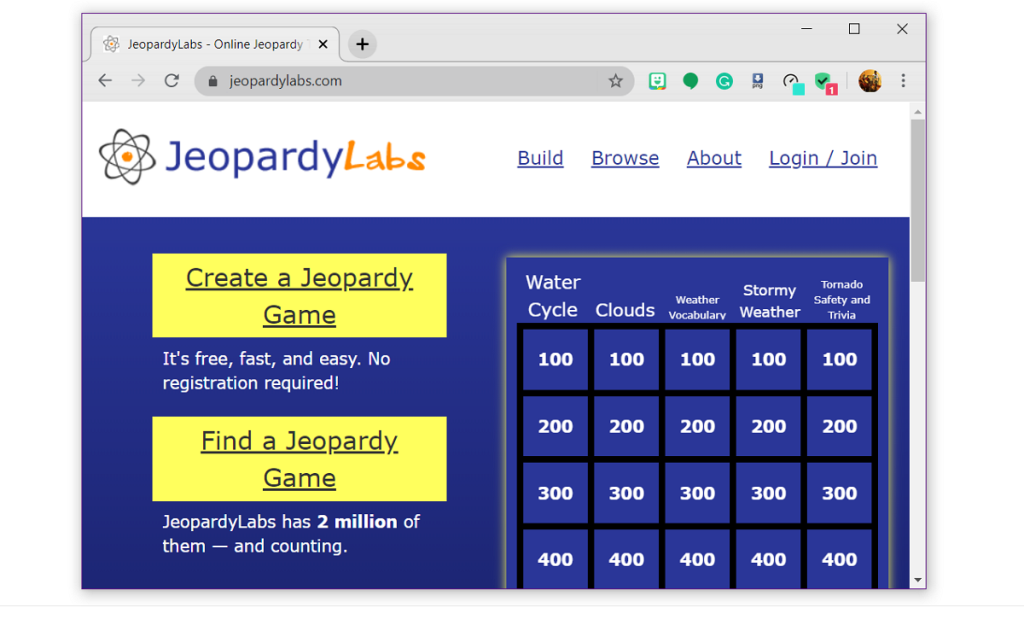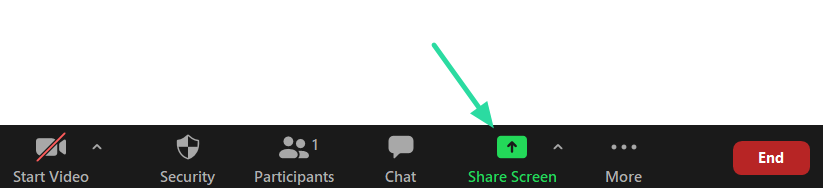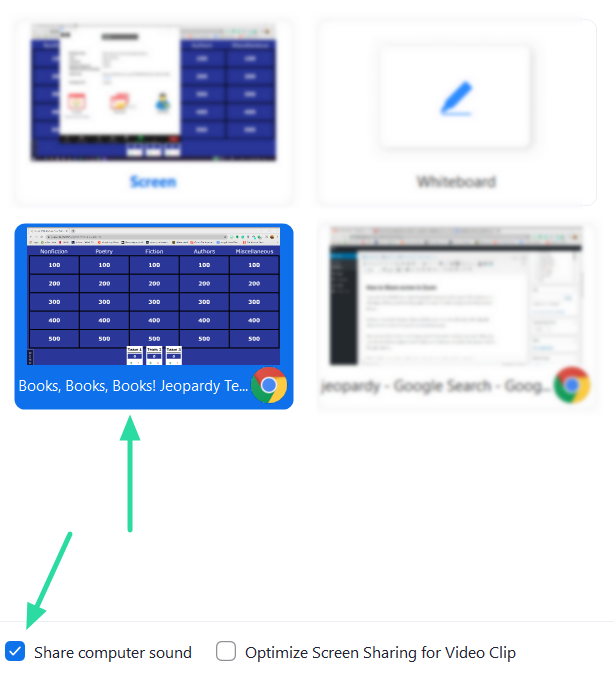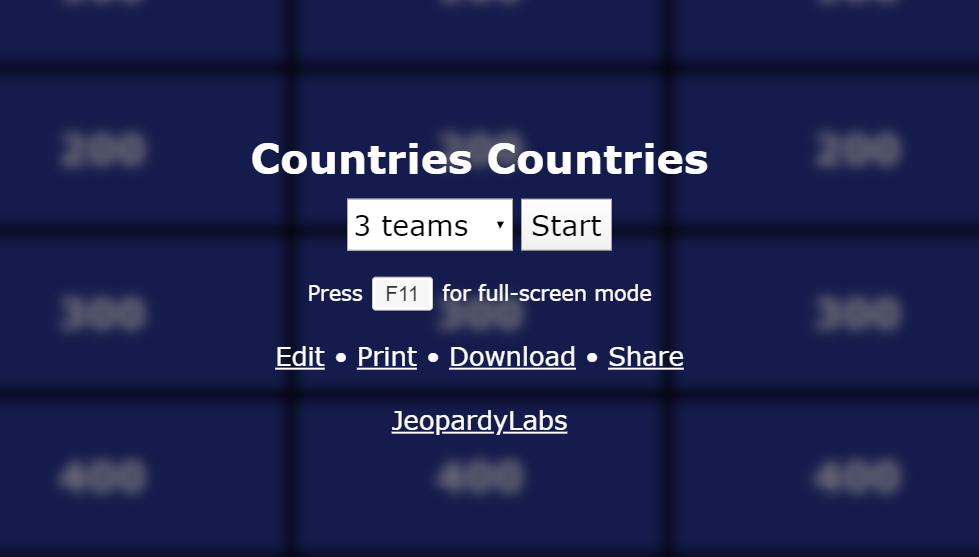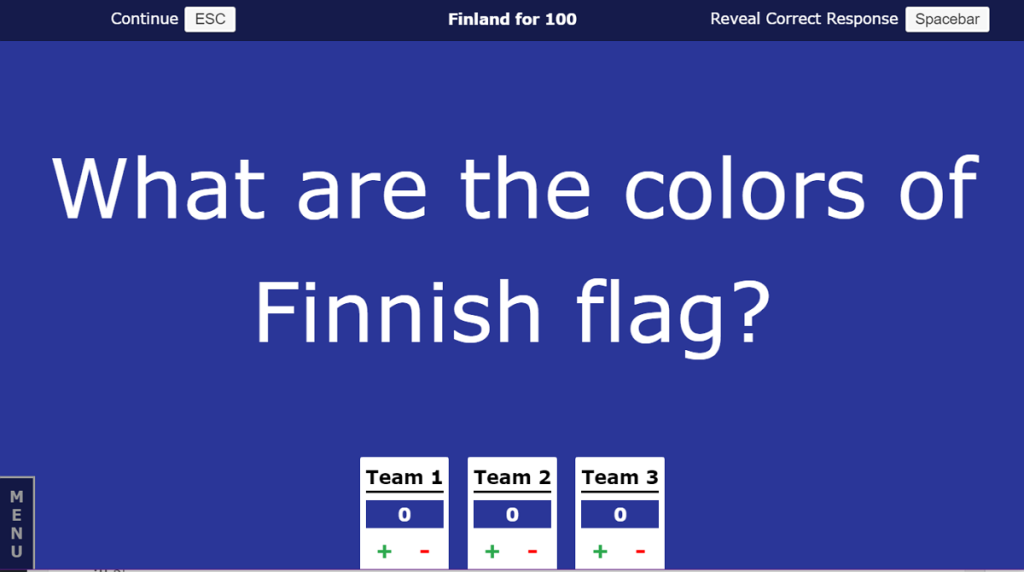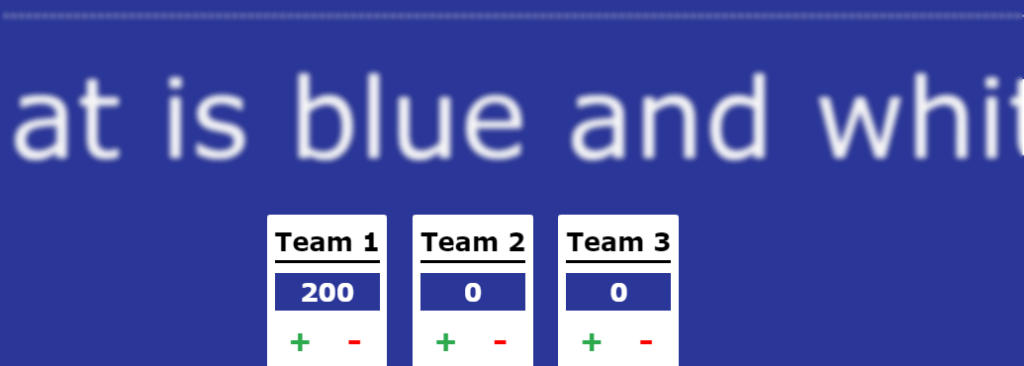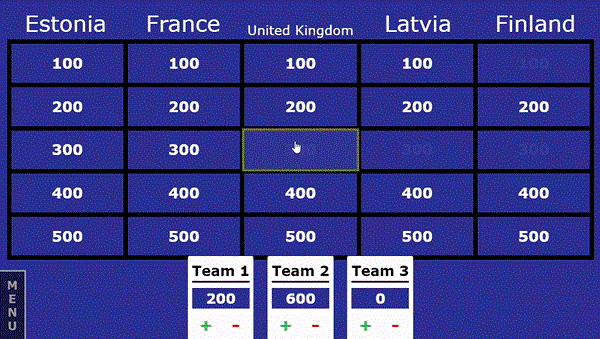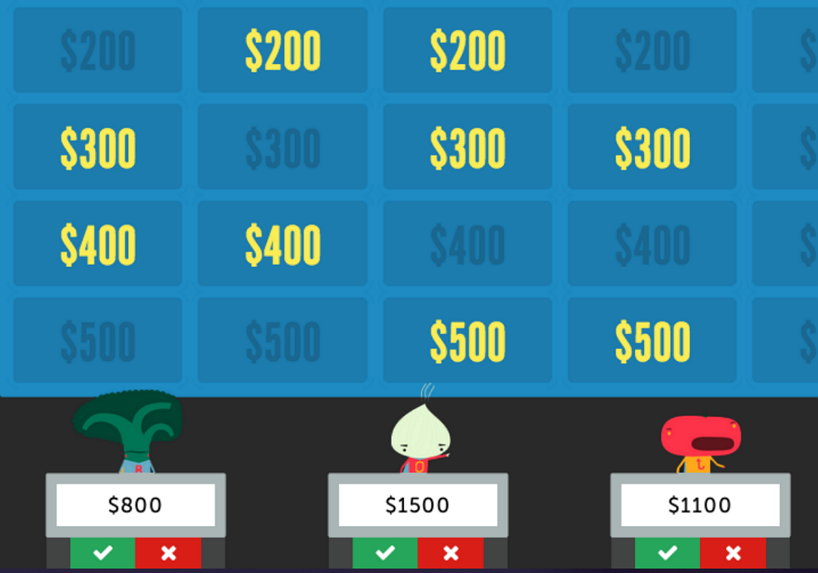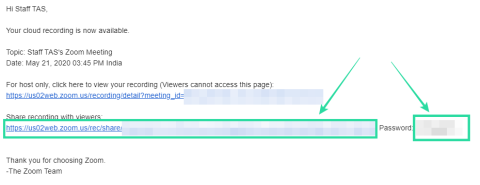Unelmoimme kaikki esitykseen osallistumisesta ja Jeopardy-pelin pelaamisesta, mutta nyt sinä todella voit istua mukavasti kotona Jeopardy Labsin avulla! Voit vihdoin pelata Jeopardya Zoomissa ystäviesi kanssa ja selvittää, kuinka menestyisit, jos olisit pelissä.
Sisällys
Mikä on Jeopardy Labs ja miten sitä käytetään
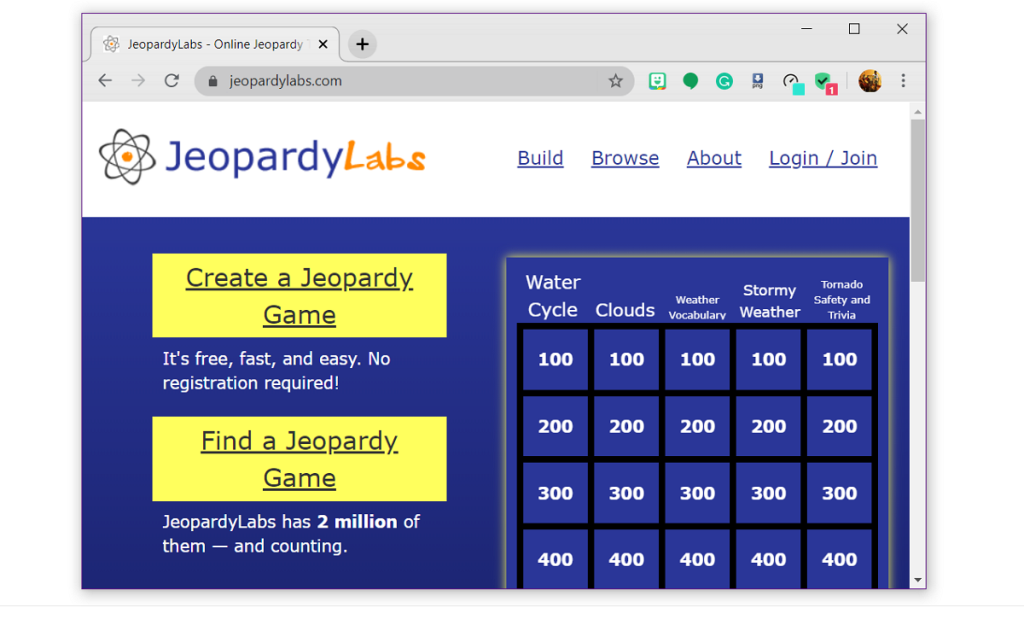
Jeopardy Labs on Jeopardyn luoma, jotta pelaajat kaikkialla maailmassa voivat nauttia tästä hauskasta pelistä. Labsilla on elinikäinen jäsenyys vain 20 dollarilla. Tämä avaa mahdollisuuden lisätä kuvia peliisi, upottaa videoita, hallita malleja ja paljon muuta.
Et kuitenkaan tarvitse jäsenyyttä käyttääksesi Jeopardy Labsia. Peli tarjoaa käyttäjille mahdollisuuden luoda oman pelin, kysymykset ja kaikki tai yksinkertaisesti käyttää pelimallia arkistostaan, kaikki ilmaiseksi.
Valitse Jeopardy-pelimalli napsauttamalla "Etsi Jeopardy-peli" ja rajaa hakua aiheiden mukaan hakupalkin avulla.
► 50+ parasta Zoom-peliä ystävien kanssa pelattavaksi
Näytön jakaminen Zoomissa
Kun olet päättänyt aiheen Jeopardy Labsissa, tarvitset tavan näyttää kaikille Zoom-kokouksessa kysytyt kysymykset. Tätä varten käytämme Zoomin Share screen -ominaisuutta. Vain isäntä on velvollinen jakamaan näyttönsä.
Jos haluat jakaa näyttösi Zoom-kokouksen aikana, vie hiiri ensin videosyötteen päälle ja napsauta sitten alapaneelissa näkyvää Jaa näyttö -painiketta.
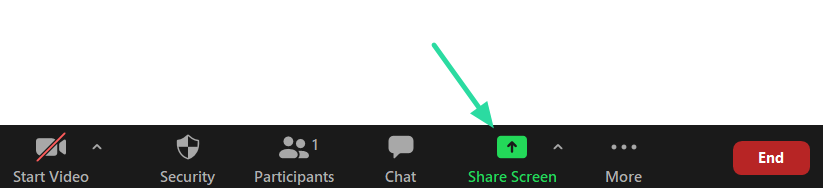
Valitse täältä selain, jossa Jeopardy Labs -peli on käynnistetty. Varmista, että valitset "Jaa tietokoneen ääni" -ruudun alareunassa, jotta muut pelaajat kuulevat pelin äänet.
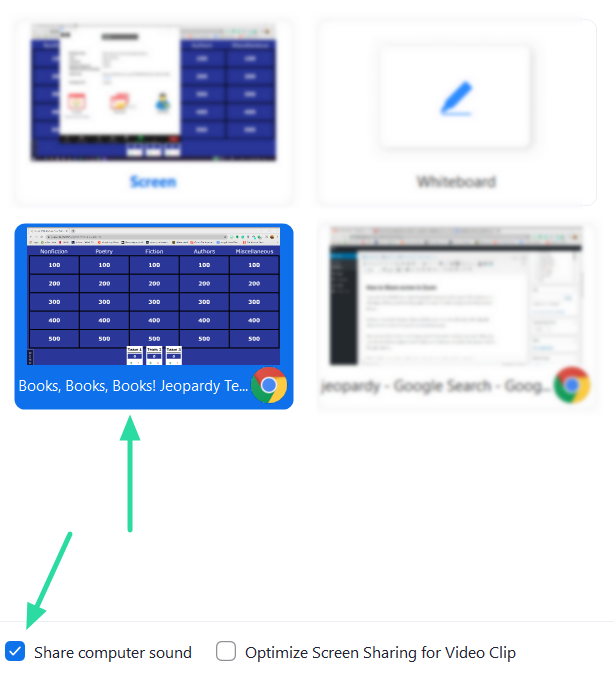
Se siitä! Nyt kaikki puheluun osallistuvat voivat katsella peliä näytöltäsi!
► Parhaat Zoom-pelit lapsille pelata verkossa
Kuinka pelata Jeopardya Zoom-kokouksessa

Mitä tarvitset
Noudata tätä opasta pelataksesi hauskaa Jeopardy-peliä Zoom-kokouksen aikana. Tässä on mitä tarvitset pelataksesi peliä:
- Isäntä: PC näytön jakamiseen Zoom-kokouksen aikana ja pelin hallintaan
- Osallistujat: PC tai mobiililaite, jolla voit liittyä Zoom-kokoukseen ja pelata peliä
Valmista peli
Olettaen, että olet isäntä, aloita ensin Zoom-kokous ja kutsu kaikki pelaajat. Pelaajien tulee muodostaa tasaisesti jakautuneet joukkueet ja nimittää jokaiseen joukkueeseen yksi henkilö joukkueenjohtajaksi.
Siirry Jeopardy Labsin verkkosivustolle ja valitse aihe, jota haluat pelata. Syötä peliä pelaavien joukkueiden lukumäärä ja paina "Aloita"-painiketta.
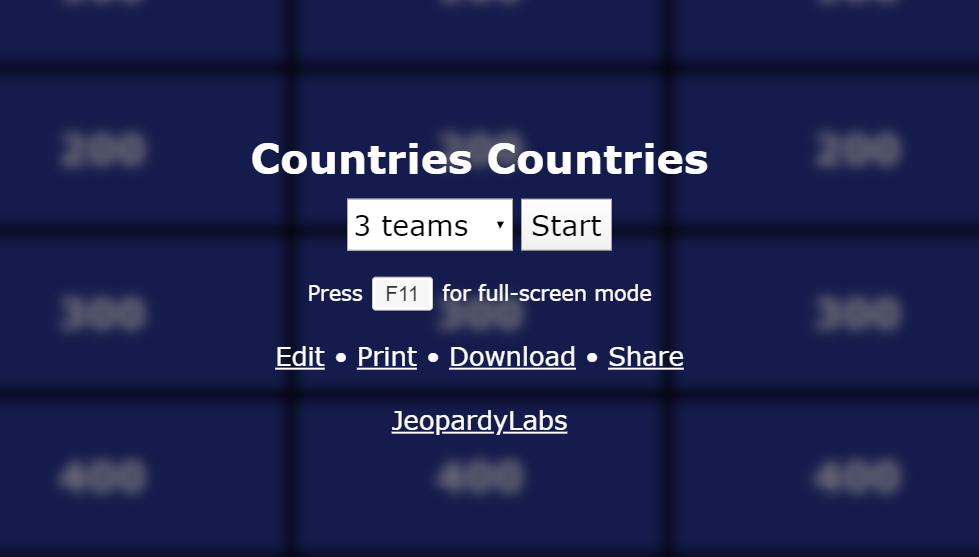
Jaa näyttösi
Käytä Zoom-sovelluksessa yllä olevaa opasta näytön jakamiseen pelaajien kanssa. Ennen kuin aloitat pelin, sinun on valittava mikä tahansa kategoria ja summa "Päivittäiseksi tuplaukseksi". Älä kerro kenellekään pelaajista, kumpi on valittu. Selitämme myöhemmin pelissä, mikä on Daily double.
Pelaa peliä
Pyydä isäntänä joukkuetta 1 valitsemaan kategoria ja palkinnon määrä. Esimerkiksi "Lapset" tarkoittaa "300". Napsauta vastaavaa luokkaa avataksesi kysymyksen.
Kun kysymys on luettu, ryhmän johtajat voivat huutaa, jos he luulevat tietävänsä vastauksen. Muun ryhmän tulee lähettää yksityisviesti ryhmänjohtajalle, mikä heidän mielestään on vastaus.
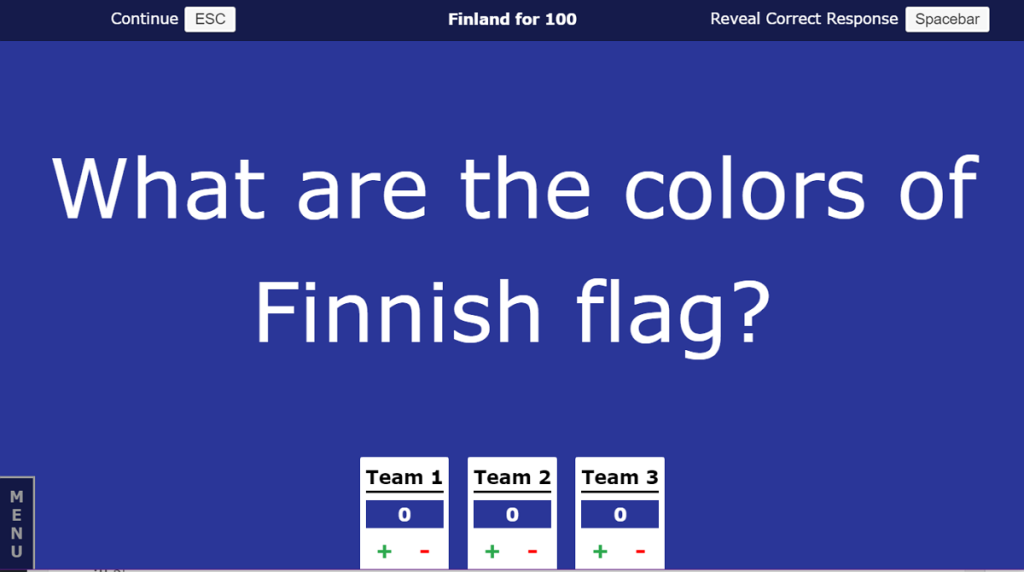
Ensimmäisenä soittavan joukkueen on vastattava kysymykseen kysymyksen muodossa . Esimerkiksi, jos taululla oleva kysymys on "vauvan suosikkijuoma?", vastaus voi olla "Mitä on maito?"
Jos joukkue 1 vastaa kysymykseen oikein, he saavat vastaavat pisteet (tässä tapauksessa 300). Näet oikean vastauksen painamalla näppäimistön välilyöntiä (vain isäntä). Myönnä pisteitä napsauttamalla +-merkkiä joukkueen nimen vieressä.
Peli antaa automaattisesti kysymystä vastaavat pisteet. Tällä hetkellä vastaaja saa valita seuraavan kysymyksen ja summan arvon.
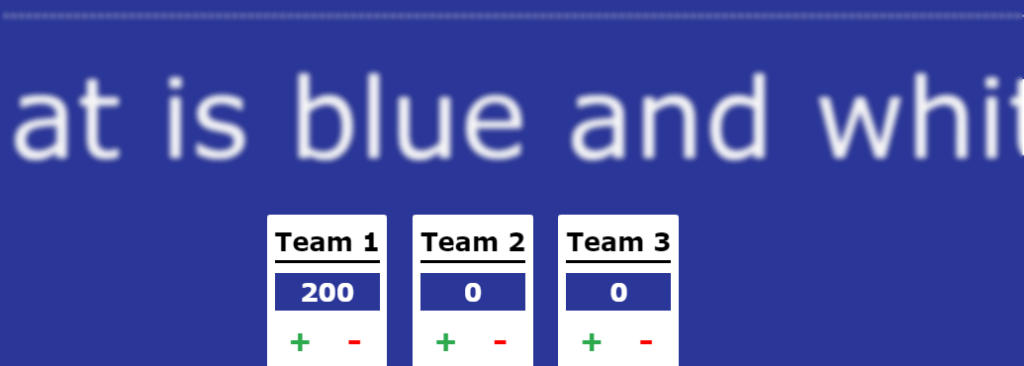
Jos joukkue 1 vastaa väärin, he vähentävät vastaavat pisteet heidän kokonaissummastaan. Kysymys siirtyy nyt joukkueelle 2. Joukkue 2 voi joko vastata siihen tai välittää sen eteenpäin joukkueelle 3. Kysymyksen välittämisestä ei vähennetä pisteitä. Jos he kuitenkin vastaavat väärin, vastaavat pisteet vähennetään.
Kierros päättyy, kun kysymykseen on vastattu tai se on välitetty kullekin joukkueelle kerran. Jos kierros päättyy eikä kukaan ole vastannut kysymykseen, viimeksi kysymykseen oikein vastannut joukkue pääsee aloittamaan seuraavan kierroksen.
Nyt, jos tiimi valitsee "Päivittäinen tupla" -kysymyksen, vain kyseinen joukkue voi vastata kysymykseen. eli kysymystä ei voi ohittaa. Lisäksi joukkue voi päättää, kuinka paljon he haluavat panostaa kyseisessä kysymyksessä (summan on oltava pienempi kuin heidän kokonaissummansa ja kysymyksen arvon kerrannainen).
Esimerkiksi, jos päivittäinen tuplakysymys on "Makea" arvolla "200", kysymyksen valinnut joukkue voi lyödä vetoa 200:sta tai 200:n kerrannaisista (400, 600, 800 jne.), mutta vain sen pistemäärän rajoissa, jonka he ovat saaneet. omistaa.
Joten jos heillä on 500 pistettä, he voivat lyödä vetoa vain 400 asti. Jos he vastaavat kysymykseen oikein, he voivat voittaa 400; jos ei, 400 vähennetään heidän pisteistään.
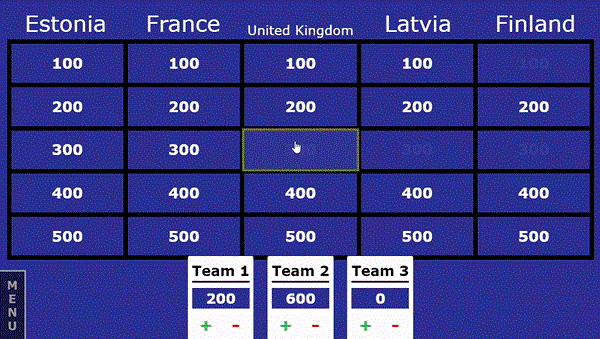
Lisää pelattavia Zoom-pelejä:
Family Feud | Purkaus | Quiplash | Pahat omenat | Varoitus
Vaihtoehtoiset sivustot
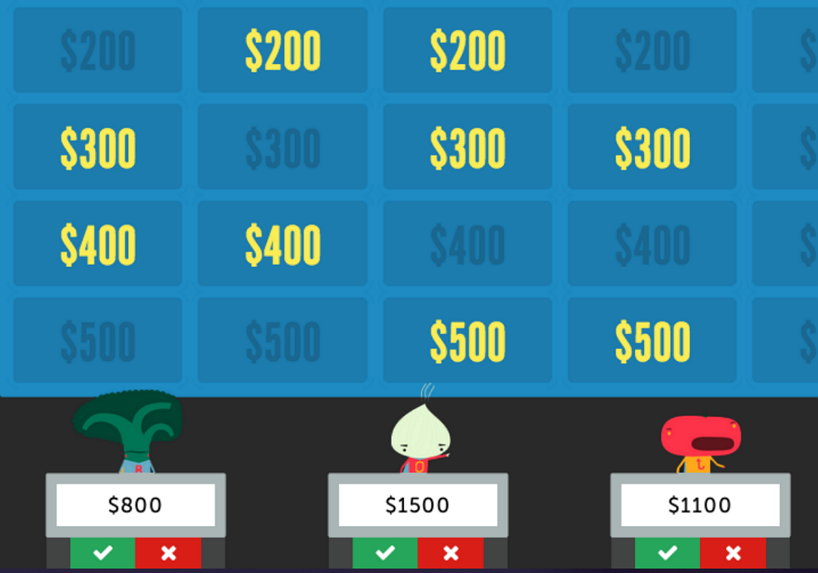
Vaikka Jeopardy Labs on pelin virallinen verkkosivusto, on useita muita sivustoja, jotka isännöivät samanlaista peliä. Alla on listattu joitain suosikkejamme.
Factile antaa käyttäjille mahdollisuuden luoda omia Jeopardy-tyylisiä tietokilpailuja. Voit lisätä luokkia, määrittää arvoja ja paljon muuta. Ne tarjoavat myös neljä erilaista pelityyliä.
Sporcle on tietokilpailusivusto, jossa on satoja tietokilpailuja, joista valita. Heillä on myös oma osio Jeopardy-kysymyksille.
Tietysti voit aina pelata virallista mobiilipeliä. Voit pelata ystäviäsi vastaan lisäämällä heidät yhteystietoihisi pelin sisällä.
Jeopardy on hauska triviapeliohjelma, joka juontaa juurensa 1960-luvulle! Peli sisältää kuusi kategoriaa, joissa kussakin on viisi kysymystä. Jokaisella kysymyksellä on arvonsa. Mitä korkeampi arvo, sitä vaikeampi on kysymys, mutta myös suurempi on palkkio. Viimeinen käänne on, että kaikki vastaukset on annettava kysymysten muodossa!
Jos pidät triviapelien pelaamisesta, sinun kannattaa myös tutustua triviapeleihin liittyvään artikkeliimme pelataksesi Zoom-kokouksen aikana!
► 14 Trivia-peliä pelattavaksi Zoomissa [toukokuu 2020]
Voit myös pelata joitain joukkuepelejä Zoomissa, jos suuri joukko ystäviä ja perhettä pitävät siitä, ja meillä on nippu mahtavia Zoom-kokousideoita myös toimistoon . Muista katsoa nämä linkit saadaksesi enemmän hauskuutta Zoomissa.
Tässä ei vielä kaikki, viikonlopun lähestyessä voit yhtä hyvin suunnitella juomapelejä Zoomin kautta pelataksesi tällä kertaa. Jos Zoom ei ole sinun juttusi, voit kokeilla useita Houseparty-pelejä (toimii myös tietokoneella ) tai yksinkertaisesti joitain parhaista online-peleistä karanteenin aikana.
Niille, joilta pelien pelaaminen ei ole hauskin tapa tappaa aikaa, voit katsoa HBO-elokuvia yhdessä tai Netflixiä itse Zoomissa .
Kerro meille, kuinka aiot kuluttaa käytössäsi olevien sovellusten, kuten Zoomin, avulla.